يمكن لمستخدمي أندرويد وضع حدود لتطبيقات معينة على الفور من الإعدادات. افتح الإعدادات ومرر لأسفل للنقر على الرفاهية الرقمية والرقابة الأبوية. هناك خيار ”ضبط المؤقت لتطبيقاتك."
شرح برنامج لتحديد وقت استخدام الجوال أندرويد/ايفون/ويندوز
هل تجد نفسك ملتصقًا بهاتفك؟ لست وحدك. وفقًا لتقرير حديث، يقضي الشخص العادي أكثر من 3-4 ساعات يوميًا على جهازه المحمول. وهذا وقت طويل جدًا يُقضى في التحديق في الشاشة! يُقضى معظم وقت الشاشة هذا على وسائل التواصل الاجتماعي أو مشاهدة مقاطع الفيديو أو ممارسة الألعاب. لكن إدمان الإنترنت لا يقتصر على إهدار وقتك الثمين - فقد يؤثر أيضًا على الأطفال سلبًا، مما يؤثر على كيفية استخدامهم للإنترنت وكم الوقت الذي يقضونه على الشاشات. لذلك من الضروري إدارة الوقت الذي تقضيه أنت وأطفالك على الهواتف الذكية والتطبيقات الأخرى عبر الإنترنت والتحقق منه.
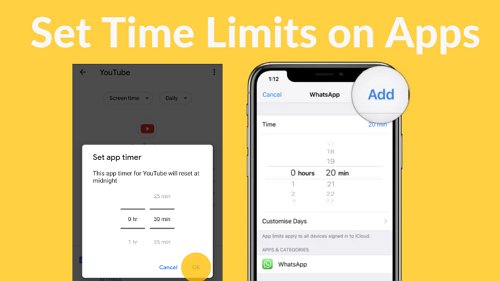
- الجزء 1: لماذا يعد تحديد حدود زمنية للتطبيقات أمرًا مهمًا؟
- الجزء 2: كيفية تعيين حد زمني لتطبيقات أندرويد؟
- الجزء 3: كيفية تعيين حدود زمنية للتطبيقات على iPhone/iPad/Mac؟
- الجزء 4: كيفية تعيين حدود زمنية للتطبيقات في Windows 10؟
- الجزء 5: كيفية التخلص من إدمان الهاتف؟

- الجزء 6: الأسئلة الشائعة حول تحديد حدود زمنية للتطبيقات
لماذا يعد تحديد حدود زمنية للتطبيقات أمرًا مهمًا؟
نحن نعيش في عالم نتعرض فيه باستمرار لقصف من المعلومات والإشعارات من أجهزتنا. وقد يكون من الصعب الانفصال عن العالم والاسترخاء في نهاية اليوم عندما اعتدنا على البقاء متصلين بالإنترنت. ويمكن أن يساعد تحديد حدود زمنية للتطبيقات في إدارة وقت الشاشة والحفاظ على توازن صحي بين حياتنا الرقمية والواقعية.
عندما نضع حدودًا زمنية للتطبيقات، فإننا نجبر أنفسنا على أخذ فترات راحة من تصفح خلاصاتنا والتحقق من التحديثات. وهذا يسمح لنا بالابتعاد عن الشاشات والانخراط في أنشطة أخرى. يمكننا استخدام هذا الوقت للتواصل مع أحبائنا، أو الحصول على بعض الهواء النقي، أو الاسترخاء دون التحديق في الشاشة.
كيفية تعيين حد زمني لتطبيقات أندرويد؟
نتيجة للاستخدام المفرط للتطبيقات التي يمكن الوصول إليها بسهولة، وخاصة بين الأطفال، توفر كل شركة مصنعة للهواتف الذكية التي تعمل بنظام التشغيل Android الأحدث الآن ميزات للرفاهية الرقمية والرقابة الأبوية لتعزيز الاستخدام المتوازن للتطبيقات. ستساعدك الطرق التالية في تحديد حد زمني للتطبيقات وتقليل الوقت الذي تقضيه في تصفحها.
1إعداد مؤقتات التطبيق
كلما تصفحت فيسبوك لساعات أو تصفحت تيك توك لفترات طويلة، فهذه علامة على أنك بحاجة إلى ضبط مؤقت للتطبيق. عندما تستخدم تطبيقًا لفترة زمنية غير عادية، سيذكرك مؤقت التطبيق بأخذ استراحة ويساعدك على تغيير عاداتك.
- افتح الإعدادات من جهاز Android الخاص بك.
- قم بالتمرير لأسفل وستجد إعدادات الرفاهية الرقمية والتحكم الأبوي. انقر عليها.
- انقر على مؤقتات التطبيقات. يمكنك إدارة وتعيين مؤقت للتطبيق لكل تطبيق. توجد قائمة بالتطبيقات مع إحصائيات توضح مقدار الوقت الذي تقضيه في كل تطبيق.
- حدد التطبيق الذي تريد تعيين مؤقت له. انقر على أيقونة الساعة الرملية على يسار التطبيق.
- اختر المدة التي تريد أن تتمكن من استخدام التطبيق فيها يوميًا، ثم اضغط على "تم".
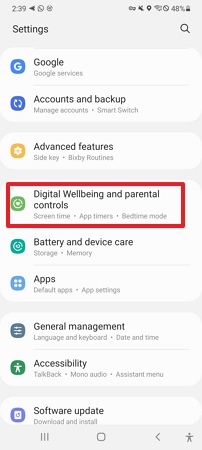
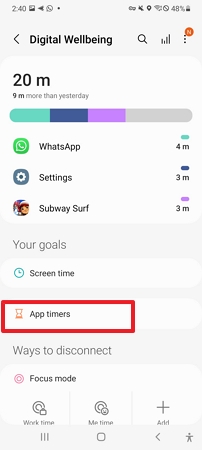
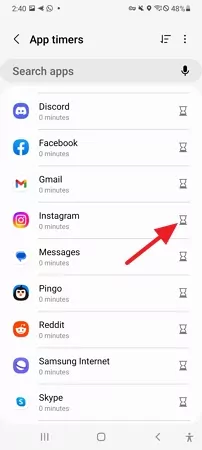
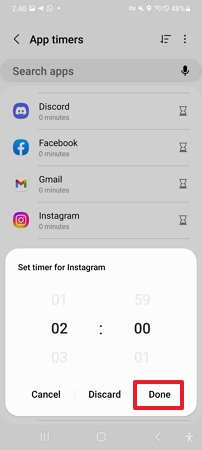
2تمكين وضع التركيز
يتضمن نظام التشغيل Android 10 ميزة وضع التركيز الأساسي. يتيح لك وضع التركيز إيقاف التطبيقات المشتتة للانتباه مؤقتًا لفترة محدودة حتى يتم تمكين وضع التركيز. يعد وضع التركيز مفيدًا إذا كنت تريد تكوين التطبيقات يدويًا دون مؤقت.
- افتح الإعدادات، ثم قم بالتمرير لأسفل، ثم انقر فوق "الرفاهية الرقمية والضوابط الأبوية".
- الآن اضغط على وضع التركيز وتأكد من تشغيله.
- اختر التطبيقات التي ترغب في إيقافها مؤقتًا.
- يمكنك أيضًا إضافة اختصار لوضع التركيز في لوحة الإشعارات لتكوينه على الفور.
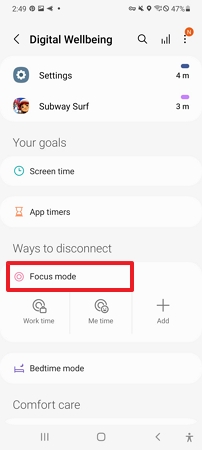
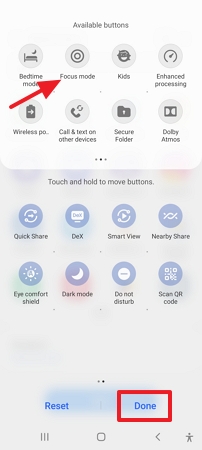
3قم بتشغيل وضع وقت النوم
تمت إضافة وضع وقت النوم لضمان حصولك على نوم جيد ليلاً مع تشتيتات أقل عند تمكينه.
- افتح إعدادات جهاز Android.
- انتقل إلى الرفاهية الرقمية والرقابة الأبوية.
- قم بالتمرير لأسفل وانقر على وضع وقت النوم، ثم قم بتشغيله.
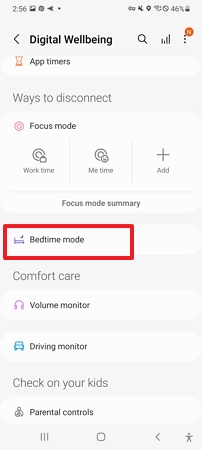
4إعداد عناصر التحكم الأبوية
بفضل تطبيق Family Link، تمكنت Google من جعل مراقبة أنشطة أطفالهم على الإنترنت والتحكم فيها أمرًا فعالًا للغاية بالنسبة للآباء. يتمتع تطبيق Family Link بواجهة آمنة وسرية تجعل من المستحيل تقريبًا على الأطفال تجاوز القيود والقواعد المتعلقة بالاستخدام والوقت الذي يقضونه على أجهزة Android. يساعدك تطبيق Family Link على إدارة هاتف Android الخاص بطفلك ويتيح لك وضع قواعد أساسية رقمية لمساعدتهم في الإرشاد أثناء التعلم واللعب والاستكشاف عبر الإنترنت.
إنه تطبيق مجاني؛ يمكنك تثبيته بسرعة على هاتف Android الخاص بطفلك. تتطلب العملية جهدًا لمرة واحدة لإعداد حسابات Google لأفراد الأسرة وإقرانها بتطبيق Google Family Link. سنرشدك خلال هذه العملية.
- تنزيل وفتح Google Family Link app.
- بمجرد تثبيت التطبيق، قم بتكوين الإعدادات المطلوبة. يجب إقران حسابات أطفالك بحسابك كوالد.
- أنشئ حساب Google لطفلك واتصل بجهازه. بناءً على عدد أفراد الأسرة الذين يستخدمون جهازًا ما، يمكنك إعداد عناصر تحكم أبوية مختلفة لكل مستخدم.
- حدد عضوًا محددًا في العائلة. انقر فوق "إدارة الإعدادات" ثم "Google Play".
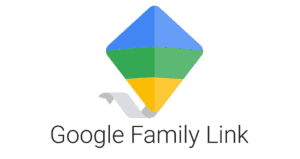
كيفية تعيين حدود زمنية للتطبيقات على iPhone/iPad/Mac؟
يقضي معظم مستخدمي iPhone وقتًا طويلاً للغاية في النظر إلى شاشات هواتفهم. وربما يقضي الكثير من هذا الوقت في تطبيقات لا تستمتع باستخدامها. وهناك أخبار رائعة إذا كنت ترغب في تقليل استخدامك للتطبيقات. تحتوي Apple على ميزة مدمجة تتيح لك تعيين حدود زمنية للتطبيقات. تسمى هذه الميزة وقت الشاشة، وهي متوفرة على جميع أجهزة iPhone وiPad التي تعمل بنظام التشغيل iOS 12 أو أحدث.
لا شك أن ميزة وقت الشاشة في iOS 12 هي واحدة من أبرز الإضافات، حيث ستساعدك الميزات المضمنة التالية في تقييد الوصول إلى تطبيقات معينة وتعيين حدود زمنية في تطبيق الإعدادات على جهاز iPhone أو iPad.
1تمكين ميزة وقت الشاشة
في قسم وقت الشاشة، يستطيع المستخدمون حظر التطبيقات والتنبيهات بسرعة لفترات مرغوبة إذا أرادوا قضاء بعض الوقت بعيدًا عن أجهزة iOS الخاصة بهم.
- افتح إعدادات iPhone.
- انتقل إلى وقت الشاشة > تشغيل وقت الشاشة.
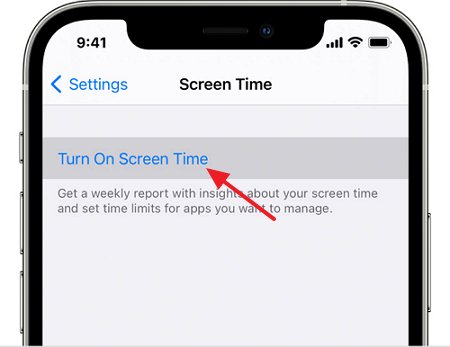
بالإضافة إلى ذلك، سيرسل لك وقت الشاشة إشعارات أسبوعية تتضمن إحصاءات حول إحصائياتك.
2 تعيين حدود التطبيق
تُعد ميزة حدود التطبيق في نظام التشغيل iOS 12 إضافة رائدة أخرى تتيح لك تحديد حد يومي لاستخدام تطبيقات معينة. وهي مفيدة للحد من الوقت المفرط الذي تقضيه أمام الشاشة واستخدام وسائل التواصل الاجتماعي.
- افتح إعدادات جهاز Apple وانتقل إلى "مدة استخدام الشاشة".
- اضغط على حدود التطبيق ثم اضغط على "إضافة حد"."
- حدد المربع الأيسر ثم انقر فوق "التالي" لاختيار فئة أو تطبيق فردي.
- اختر المدة المفضلة التي ترغب في تقييد هذا التطبيق > اضغط على إضافة.
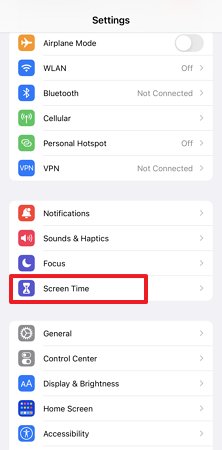
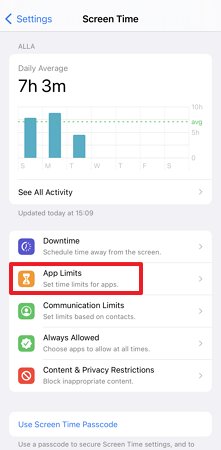
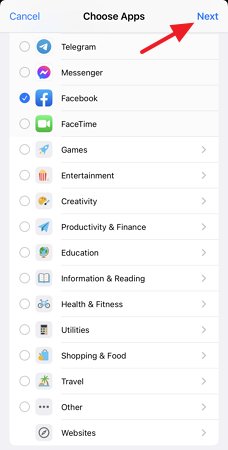
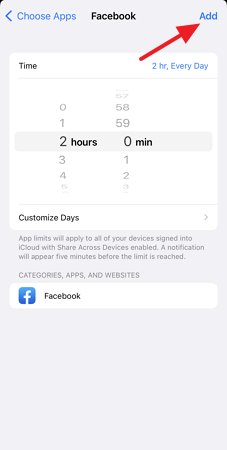
عندما تحاول أنت أو أطفالك استخدام تطبيق ما بعد الحد الزمني المحدد، ستظهر رسالة تفيد بأن التطبيق متوقف مؤقتاً.
3 تعيين رمز مرور وقت الشاشة
من الممكن تعيين رمز مرور مكون من أربعة أرقام لمؤقت التطبيق. تأكد من إضافة كلمة مرور قوية لوقت الشاشة إذا كنت تريد منع طفلك من تجاوز تقييد التطبيق. يمكن أن تكون طريقة رائعة للحد من مقدار الوقت الذي يقضيه طفلك على جهازه أو لمنعه من الوصول إلى تطبيقات معينة.
- لتعيين رمز مرور لوقت الشاشة، انتقل إلى تطبيق الإعدادات على جهازك وحدد وقت الشاشة.
- ثم اضغط على خيار ”استخدام رمز مرور وقت الشاشة“.
- أدخل رمز المرور الذي ستتذكره، ثم قم بتأكيده. بمجرد تعيين رمز المرور، يمكنك تحديد وقت استخدام طفلك لجهازه.
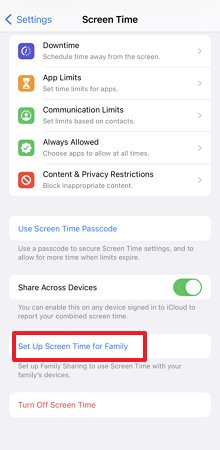
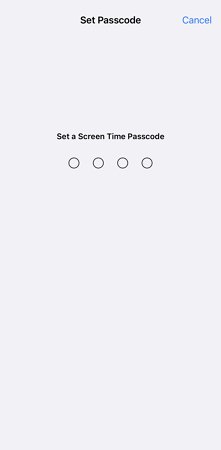
4 إعداد وقت الشاشة للعائلة
- على جهاز iPhone الخاص بأحد أفراد العائلة، افتح الإعدادات > وقت الشاشة. حدد إعداد وقت الشاشة للعائلة.
- الآن حدد ”إنشاء حساب لطفل“.
- يمكنك جدولة وقت التوقف عن العمل لأي فرد من أفراد العائلة (الوقت الذي يقضيه بعيدًا عن الشاشة) عن طريق إدخال أوقات البدء والانتهاء.
- اضغط على قسم إظهار جميع الفئات. بمجرد اختيار الفئة، اختر ”تعيين“، وحدد ”تعيين“، وأدخل الوقت المطلوب، وحدد ”تعيين حد التطبيق“.
- حدد متابعة، وأدخل رمز مرور وقت الشاشة لعرض إعدادات وقت الشاشة لجميع أفراد العائلة.
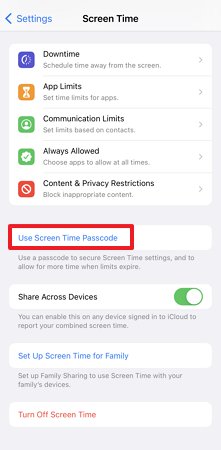
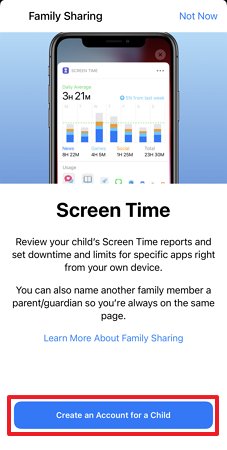
كيفية تعيين حدود زمنية للتطبيقات في Windows 10؟
إذا كنت قلقًا بشأن الوقت غير المعتاد أو المفرط الذي تقضيه أنت أو عائلتك في النظر إلى الشاشات. بصفتك أحد الوالدين، يمكنك تعيين حدود زمنية للتطبيقات باستخدام Microsoft Family Safety واختيار الوقت والمدة التي يمكن لمجموعة العائلة استخدام أجهزة Windows و Xbox وحتى الأجهزة المحمولة المتصلة. يسمح لك الحد الزمني للتطبيق بتخصيص حد زمني يومي لمقدار الوقت الذي يمكن استخدامه. سيحظر التطبيق لبقية اليوم عند الوصول إلى الحد المسموح به.
تطبيق Family Safety
الخطوة 1: احصل على Microsoft Family Safety على سطح المكتب من Google Play.
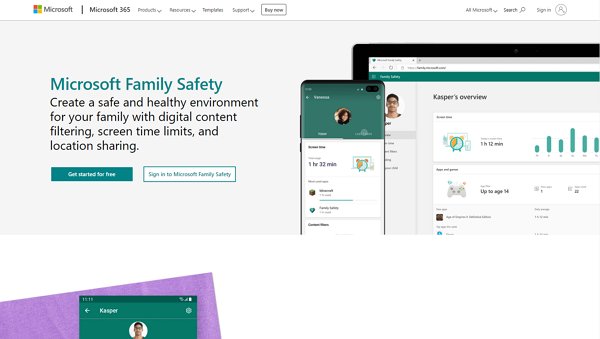
الخطوة 2: انقر فوق ابدأ أو سجّل الدخول أو أنشئ حساب Microsoft جديد.
الخطوة 3: أنشئ مجموعة عائلية وأضف أفراد العائلة ببريدهم الإلكتروني أو رقم الاتصال الخاص بهم.
الخطوة 4: يمكنك توصيل الأجهزة ضمن الإعدادات وتشغيل حدود التطبيقات والألعاب لتقييد تطبيق أو لعبة معينة.
تعيين حدود الوقت من خلال الويب
الخطوة 1: انتقل إلى family.microsoft.com. قم بتسجيل الدخول إلى حساب أمان العائلة.
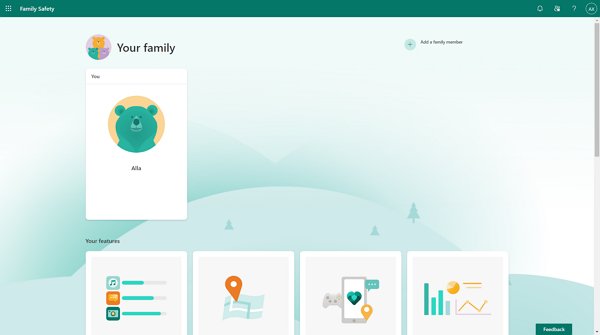
الخطوة 2: حدد عضو العائلة، > وقت الشاشة.
الخطوة 3: اضغط على ”التطبيقات والألعاب“.
الخطوة 4: اختر التطبيق أو اللعبة التي تريد وضع حدود لها.
تعيين حدود موقع الويب
الخطوة 1: انتقل إلى family.microsoft.com.
الخطوة 2: حدد موقع عضو عائلتك وانقر على المزيد من الخيارات> وقت الشاشة> التطبيقات والألعاب.
الخطوة 3: حدد التطبيق أو اللعبة التي ترغب في تقييدها.
الخطوة 4: اضغط على ”حظر المواقع ذات الصلة“.
كيفية التخلص من إدمان الهاتف؟
على الرغم من أنه لا يوجد خطأ في استخدام هاتفك للترفيه أو العمل، إلا أنه من المهم معرفة مقدار الوقت الذي تقضيه عليه. يمكن أن يؤدي قضاء الكثير من الوقت على هاتفك إلى ما يُعرف باسم ”إدمان الهاتف“. ونتيجة لهذا الإدمان، قد تشعر بالقلق أو التوتر عندما لا تستخدم هاتفك، وتستخدم تطبيقات معينة أكثر مما تريد، وتهمل أنشطة أخرى مهمة. إذا كنت تعتقد أنك قد تكون مدمنًا على هاتفك، فلا تقلق - فهناك طرق للتخلص من هذه العادة.
1جرب 30 يوماً لإعادة ضبط استخدامك لهاتفك
هناك حركة رائعة منتشرة على الإنترنت، تُعرف أيضاً بتحدي التخلص من السموم الرقمية لمدة 30 يوماً. لقد حان الوقت للتخلص من السموم الرقمية إذا كنت تتفقد هاتفك بشكل قهري، حتى عندما لا يكون لديك أي إشعارات مهمة. التزم لمدة شهر بوضع هاتفك جانباً عند القيام بأنشطة معينة، مثل قضاء الوقت مع عائلتك أو أصدقائك.
يمكنك أيضًا وضع حد يومي لاستخدام الهاتف وإبقاء هاتفك بعيدًا عن متناول يدك في الليل حتى لا تميل إلى تفقده قبل النوم. قد يبدو الأمر شاقاً في البداية، ولكن هناك الكثير من الطرق للبقاء على اتصال دون أن تكون ملتصقاً بهاتفك. يرجى إيجاد الوقت الذي تستخدم فيه هاتفك في الغالب واستبداله بنشاط منتج.
2أوقف تشغيل إشعارات التطبيقات
أنت تحتفظ بهاتفك معك دائماً وتتلقى العديد من الإشعارات من التطبيقات التي تقاطع روتينك اليومي. ولكن هل تعلم أن هناك طريقة لكسر هذه الحلقة وتقليل عدد إشعارات التطبيقات التي تتلقاها؟ قم بإيقاف تشغيل الإشعارات لعدد قليل من التطبيقات أو جميع التطبيقات، وهي الطريقة الأفضل والأكثر فعالية لاستعادة السيطرة على وقتك وانتباهك.
- الخطوة 1. افتح إعدادات هاتفك
- الخطوة 2. مرر لأسفل وانقر على التطبيقات
- الخطوة 3. اختر التطبيقات التي تشعر أنها ترسل الكثير من الإشعارات وقم بإيقاف تشغيلها.
لنفترض أنك تريد الحصول على جميع الإشعارات المهمة. في هذه الحالة، يمكنك تطبيق تجميع الإشعارات لتقليل عدد إشعارات التطبيقات التي تتلقاها دون أن تقطع عن نفسك المعلومات المهمة تماماً.
3استخدم تطبيقاً لتعزيز ضبط النفس
الأطفال اليوم أذكياء بما يكفي لتجاوز قيود Android الافتراضية. لهذا السبب AirDroid Parental Control يقدم لك حلاً شاملاً وموثوقاً للرقابة الأبوية. فهو يسمح لك بإدارة استخدامك لوسائل التواصل الاجتماعي بسهولة، بما في ذلك الوقت الذي تقضيه على التطبيقات عبر الإنترنت. تتيح لك تنبيهات مؤقت التطبيق معرفة متى تجاوزت التزامك.

بالإضافة إلى ذلك، يظل تطبيق AirDroid للرقابة الأبوية الخيار الأفضل للآباء لتتبع نشاط أطفالهم على الإنترنت. يمكنك تتبع استخدام الأطفال للتطبيقات المختلفة عن بُعد، وإنشاء قواعد تقيد الوصول إلى تطبيقات معينة، وتلقي إشعارات فورية حول أنشطتهم دون علمهم. باستخدام هذا التطبيق، يمكن للوالدين التأكد من أن أطفالهم آمنون دائماً على الإنترنت، حتى في غيابهم.
إليك دليل سريع لبدء استخدام AirDroid للرقابة الأبوية.
الخطوة 1. قم بتنزيل تطبيق AirDroid للرقابة الأبوية AirDroid وتثبيته على جهازك.
الخطوة 2. قم بإنشاء حساب ثم قم بتسجيل الدخول. سيوجهك إلى صفحة التسجيل بمجرد تشغيله.
الخطوة 3. قم بتنزيل AirDroid Kids على هواتف أطفالك. بعد التثبيت، قم بتشغيله وأدخل رمز الاقتران لربط الجهاز. ثم قم بإعداد بعض الإعدادات الضرورية على الهاتف. يمكنك الآن إدارة أنشطتهم والإشراف عليها.
فيديو تعليمي: كيفية تعيين حدود زمنية للتطبيقات على أندرويد
4لا تشحن هاتفك في غرفة النوم
على الرغم من أنه من المريح أن يكون لديك قرميد شحن بجانب سريرك، إلا أنه أصبح أيضًا سببًا مهمًا لإدمان الهاتف الذكي. عند محاولة التخلص من إدمان هاتفك، فإن أول ما يجب عليك فعله هو التوقف عن شحن هاتفك في غرفة نومك. سيساعدك ذلك على الانفصال عن هاتفك ليلاً والحصول على نوم أفضل ليلاً.
إذا كنت معتاداً على شحن هاتفك على منضدتك، فحاول نقل الشاحن إلى مكان آخر، أو الأفضل من ذلك، فصله عن المنافذ تماماً. يمكنك أيضاً وضع هاتفك في درج أو خزانة ليلاً حتى لا تميل إلى النظر إليه.
5ضع هاتفك جانباً ليوم واحد في الأسبوع
ربطت العديد من الدراسات إدمان الهاتف بالقلق والاكتئاب واضطرابات النوم. من الأفكار الجيدة إذا كنت مستعدًا أخيرًا لإنهاء إدمانك للهاتف أن تترك هاتفك دون أن تلمسه يومًا واحدًا على الأقل في الأسبوع.
ابدأ باختيار يوم من الأسبوع تعلم أنه لن يكون لديك فيه أي التزامات ملزمة. ثم تأكد من إخبار أصدقائك وعائلتك أنك لن تكون متاحاً عبر الهاتف في ذلك اليوم.
الأسئلة الشائعة حول تحديد حدود زمنية للتطبيقات
نعم، تتيح لك الإعدادات ضمن مؤقت التطبيق تقييد التطبيقات خلال ساعات معينة.
يمكنك تحديد وقت شاشة طفلك على جهاز iPhone. انتقل إلى وقت الشاشة > تشغيل وقت الشاشة.
في الشاشة، إعدادات الوقت قم بتعيين رمز مرور مكون من أربعة أرقام لمؤقت التطبيق أو تحقق من تطبيقات الأمان لتعيين قفل التطبيق.
يمكن العثور على إصدار برنامج جهازك في الإعدادات > عام وتحقق من قسم حول.
لتمديد حد المكالمات على iPhone، أعد تشغيل الجهاز أو امسح بيانات طالب التطبيق.
قم بإعداد كلمة مرور قوية، وقم بتثبيت تطبيق AirDroid للرقابة الأبوية وتهيئة جميع الإعدادات اللازمة، حتى تعرف ما يفعلونه على أجهزة آيفون في جميع الأوقات.








اترك ردًا.